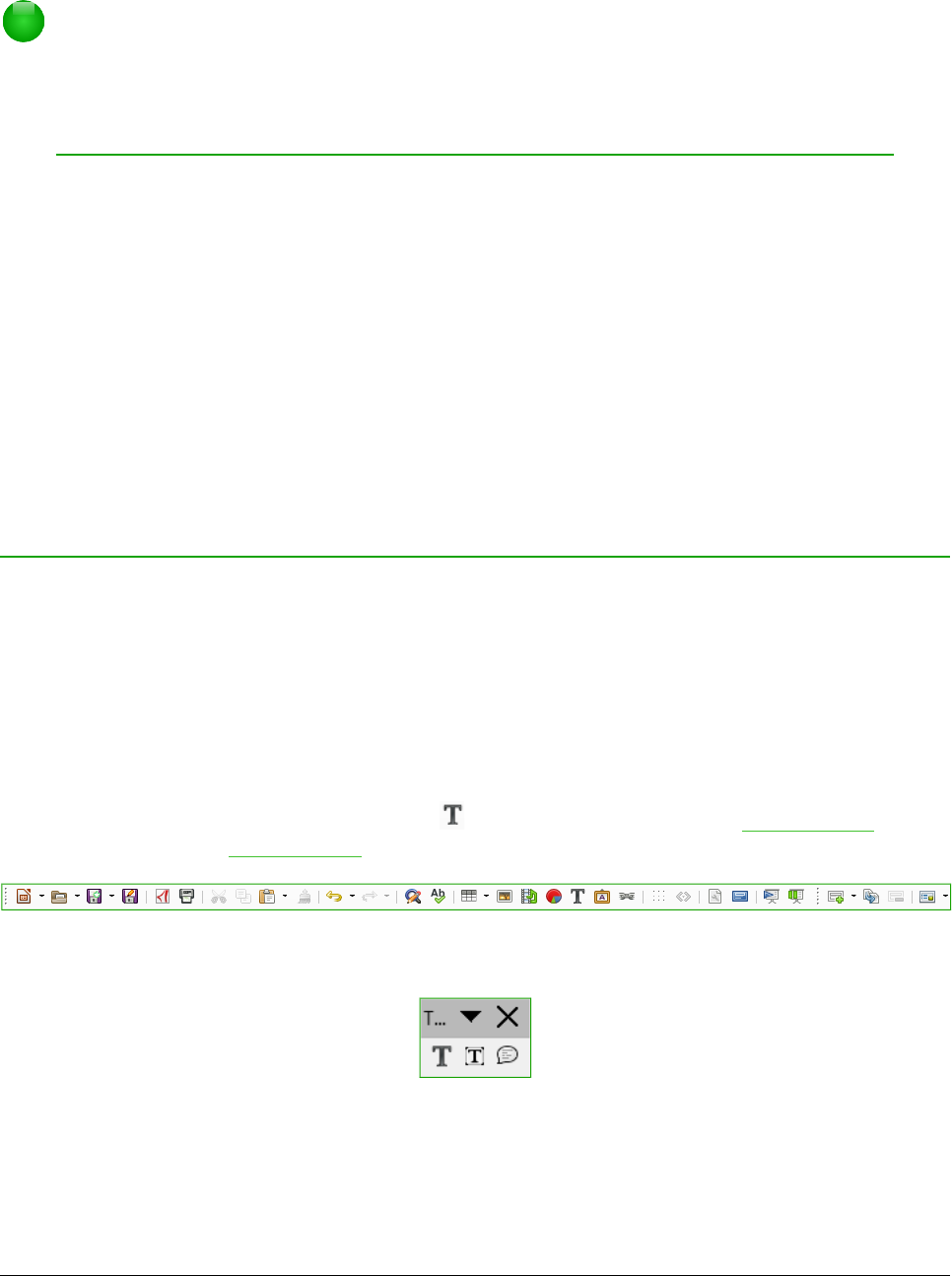2) Selecteer de gewenste achtergrond uit effen kleuren, kleurovergang, arcering en bitmap.
3) Klik op OK om het toe te passen.
4) Een dialoogvenster zal openen en vragen of de achtergrond op alle dia's moet worden
toegepast. Als u op Ja klikt zal Impress automatisch het Diamodel voor u aanpassen.
Opmerking
Invoegen en juist opmaken van de achtergrond valt buiten het bereik van dit hoofdstuk,
maar u kunt alle informatie die u nodig hebt vinden in Hoofdstuk 4, Eigenschappen van
objecten aanpassen, van de Handleiding voor Draw of in hoofdstuk 6, Grafische
objecten opmaken, van de Handleiding voor Impress.
De presentatie wijzigen
Standaard zal de presentatie alle dia's in dezelfde volgorde weergeven, zoals zij in de
diasorteerder verschijnen, zonder enige overgang tussen de dia's. U heeft het toetsenbord of de
muis nodig om van de ene dia naar de volgende te gaan.
U kunt Presentatie op de Menubalk gebruiken om de volgorde van de dia's te wijzigen, te kiezen
welke dia's moeten worden getoond, de overgang van de ene dia naar de andere te automatiseren
en andere instellingen. U moet de functies van de Zijbalk gebruiken om de diawissel te wijzigen,
dia's te animeren, een geluidsfragment aan de presentatie toe te voegen en ander verbeteringen
te maken. Raadpleeg de Handleiding voor Impress voor details over het gebruik van al deze
mogelijkheden.
Tekst toevoegen en opmaken
Veel van uw dia's zullen waarschijnlijk tekst bevatten. Dit gedeelte geeft enige richtlijnen over hoe
tekst toe te voegen en het uiterlijk ervan te wijzigen. Tekst in dia's is opgenomen in tekstvakken.
Voor meer informatie over het toevoegen en opmaken van tekst, zie Hoofdstuk 3, Tekst toevoegen
en opmaken, van de Handleiding voor Impress.
U kunt twee typen tekstvakken aan een dia toevoegen:
• Kies een vooraf gedefinieerde opmaak uit het gedeelte Lay-outs van de Zijbalk en
selecteer geen speciaal type voor de inhoud. Deze tekstvakken worden AutoOpmaak
tekstvakken genoemd.
• Maak een tekstvak met het pictogram op de werkbalk Standaard (Afbeelding 17) of de
werkbalk Tekst (Afbeelding 18) of gebruik de toets F2.